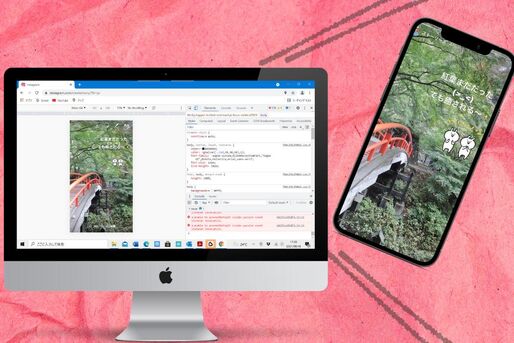24時間限定の投稿が楽しめる「ストーリー」は、PC版インスタグラム(ウェブ版Instagramをパソコンのブラウザで利用)からも閲覧・投稿が可能です。
この記事では、PC版インスタグラムでストーリーやハイライトを閲覧する方法、ストーリーを投稿する方法を解説します。
PC版インスタでストーリーを閲覧する方法
PC版インスタグラムでは、アプリ版と同じようにストーリーを閲覧したり、メッセージやスタンプを送信したりできます。
ストーリーの投稿方法については後述しています。
PC版インスタにログインしてストーリーを見る


ログインすると、画面の上部にストーリーリングが並んでいます。閲覧したいストーリーをクリックしてください。

画面にストーリー投稿が大きく表示されます。再生画面の横にある[>]ボタンをクリックすると、次のストーリーへと移行します。
同じアカウントで複数のストーリーが投稿されている場合は、当該アカウントの次ページ(ストーリー)へと画面が切り替わります。複数投稿を見終わると、次のアカウントの投稿へと進んでいきます。
なお、左右のストーリーをクリックすることでも、次のユーザーのストーリーを閲覧可能です。
動画のストーリーはワンクリックで一時停止できる

ストーリー再生画面の右上にある一時停止ボタンをクリックすると、再生が止まります。動画投稿のときなどに役立つでしょう。
再開させるときは、同じ場所のボタン(再生ボタン)をクリックすればOKです。
ストーリーにスタンプやコメントを送信する
PC版インスタグラムからでも、ストーリー投稿にリアクションスタンプやメッセージを送信できます。

ストーリーの再生画面下にある入力スペースにカーソルを合わせてクリックしてください。
8種類のリアクションスタンプが表示されます。送りたいスタンプをクリックすると、そのまま送信されます。

メッセージを送るには、入力欄にメッセージを入れて[送信]をクリックします。
ハイライトの閲覧も可能

ストーリーハイライトも、PC版インスタグラムから閲覧可能です。
相手のアイコン部分をクリックする、あるいはユーザー検索などでプロフィール画面を表示させると、プロフィールアイコンとグリッド(投稿)の間にあるのがハイライトです。

ハイライトをクリックすると、再生が開始されます。
前述したように、投稿の横にある[>]ボタンをクリックして次のストーリーへ進む(または戻る)ことができます。
PC版インスタでストーリーを投稿する方法
スマホアプリ版とは異なり、PC版インスタグラムにログインしただけでは、投稿の作成ボタンなどが見当たりません。ところが、少し画面表示を変えることで、PC版インスタからでもストーリーが投稿可能です。
ここでは、WindowsパソコンでChromeブラウザを利用したときの手順(画面)をメインに解説します。
PC版インスタでデベロッパーツールを開く

PC版インスタグラムへログインした状態で、ページの右上にあるメニューボタンから[その他ツール]→[デベロッパーツール]を開きます。
モバイル版表示に切り替える

右側に表示されるコードの上部にあるスマホマークをクリックしてください。

画面がモバイル版の表示に切り替わります。
最後に画面のリロード(再度読み込み)を忘れずにおこなってください。リロードは、「command+Rキー」(Mac)または「Ctrl+Rキー」(Windows)などでも可能です。
ストーリーに投稿する写真・画像を選ぶ

モバイル版表示の状態で、左下のホームボタンをクリックします。
続いて右上のカメラマーク、または[ストーリーズ]を選択してください。

PCのフォルダから写真・画像が選択できるようになります。残念ながら、png形式のファイルには対応していません(選択できません)。
文字入力やスタンプなどで加工もできる

スマホアプリ版に比べると利用できる加工機能は限られていますが、スタンプや文字入力、手書き文字などの加工はPC版でも可能です。

Windowsパソコンでは、スタンプや文字をドラッグ&ドロップで移動ができましたが、Macではうまく配置ができませんでした。
Macを使ったストーリー作成では、スタンプや文字入力の加工は不向きかもしれません。

編集が完了したら、画面下の[ストーリーズに追加]をクリックすれば投稿完了です。

ホーム画面に戻ると、自分のストーリーリングの色が変わっていることが確認できます。
スマホアプリ版インスタでストーリーを確認


スマホでInstagramアプリを開き、パソコンで投稿したストーリーを確認してみると、加工した部分や写真のサイズなども問題なくストーリーに反映されていました。
PC版インスタからストーリーを投稿する上での注意点
PC版インスタグラムからストーリーを投稿するときに知っておくべき注意点をまとめました。
ストーリーの加工メニューが少ない

PC版インスタグラムを使ったストーリー作成画面では、
- スタンプ
- 手書き文字
- 文字入力(フォントは1種類)
この3種類しか加工メニューがありません。またMacから作成する場合、スタンプや文字をドラッグして移動させることができないようです。
現状、スマホアプリ版で利用できるGIFスタンプやエフェクト、コラージュ機能といった加工メニューには非対応のため注意してください。
投稿時に「親しい友達」が選べない

PC版インスタグラムでは「ストーリーズに追加」ボタンしか表示されない
ストーリーの公開範囲を指定した友達のみに限定する「親しい友達」は、スマホアプリ版のみの機能となっています。そのため、PC版インスタで投稿したストーリーは、すべてのフォロワー(公開アカウントの場合はすべてのユーザー)に公開されます。
動画やpng形式の画像は選択できない

PC版インスタグラムにおけるストーリー投稿では、「jpeg」形式の写真・画像のみが対応しているようです。
そのため「png」形式の画像や、動画ファイルなどは選択できません。動画をストーリーに投稿したい場合は、スマホアプリ版インスタグラムを利用するしかないでしょう。